윈도우 7 8 10 비밀번호 변경 삭제 초기화 방법
부팅 비밀번호를 모르는 상태에서 윈도우열기
컴퓨터 비밀 번호를 설정하여 사용하던 중 어떤 원인에서든 비밀번호를 잃어버려 윈도우에 들어갈 수 없을 때 난감한 상황에 처하게됩니다. 다음 포스팅은 이때 비밀번호를 무력화하고 윈도우에 진입하는 방법에 대한 설명입니다.

1. 준비물: 윈도우 설치 cd 혹은 설치용 usb. 컴퓨터를 켤 때 비밀 번호 칸 위에
있는 사용자 계정 이름을 알아두기
2. 해제방법
1)컴퓨터에 설치 cd혹은 설치 usb를 연결합니다.
2)‘시작 (컴퓨터 화면의 맨 아래 왼쪽 첫번째 윈도표시)’→ 열린 창에 cmd를 입력하면 좌측 상단에 해당하는 웹 명이 뜹니다
여기에서 마우스 오른쪽을 클릭하고 ‘관리자 권한으로 실행'을 클릭합니다.
3) net user 계정이름을 입력합니다→엔터
4) 비밀 번호를 바꾸려면 비밀번호를 입력하라는 설명뒤에 새로운 비밀 번호를
입력합니다. 없애려면 입력하지 않고 비워둔 상태에서 엔터를 2번 눌러줍니다.
5)exit를 입력하고 엔터를 누릅니다
6) 다시 시작을 눌러 컴퓨터를 재 부팅하고 bios화면에 진입합니다.( bios화면에
진입하는 방법은 메인보드 제작사에 따라 다릅니다 그러나 보통 컴퓨터를 켜고 컴퓨터 제작사 로고가 보일 때 F2키누릅니다. 이렇게 해도 진입이 안 되면 컴퓨 터를 켜고 바로 DELETE를 연타하면 BIOS화면에 진입하게 됩니다)
7) 자판의 방향키를 이용 BOOT탭으로 이동하고 아래에서 USB를 선택한 다음
엔터하거나 자판의 위로 올리는 방향키를 클릭 클릭하여 맨 위로 올려놓습니다. (메인보드 제작사에 따라 F5키를 한번 누를 때 마다 한칸씩 위로 올라가는 경우도 있 습니다)
8) 자판의 방향키를 이용 탭 줄에서 EXIT를 선택하고 첫 번째를 선택한 후
엔터하면 USB로 부팅이 됩니다.
9) 윈도우 설치창이 뜨면 SHIFT키와 F10키를 동시에 눌러 CMD창을 엽니다.
10) 여기에 다음내용을 복사하여 붙여넣기하고 엔터하면 바로아래에 ‘1개 파일이 복사되었습니다’. 라는 글이뜹니다
copy c:\windows\system32\sethc.exe
c:\windows\system32\sethc.exe.bak
11) 다시 다음 내용을 복사하여 붙여넣한 후 엔터하면 덮어쓰겠느냐고 물의면 y를 입력하고 엔터
copy c:\windows\system32\cmd.exe
c:\windows\system32\sethc.exe
11) exit입력 후 엔터
12) cmd창을 닫고 다시 설치 창을 닫습니다.
13) 재 부팅하여 bios창에 들어가 부팅 순서를 원래 윈도우가 깔려있던 c드라브를 맨 위로 올려 원 위치 시킵니다.
14) 비밀번호 입력창이 나오면 shift키를 연타하여 cmd창을 나타나게합니다.
15) cmd창이 열리면 여기에 net user계정이름을 입력하고 엔터를 3번 누르면 비밀번호가 삭제됩니다.
15) 비밀번호 입력창에서 엔터를 누르면 윈도우에 진입하게 됩니다.
16) 그러면 비밀번호 해제 작업이 끝나게 됩니다.
해킹 프로그램을 이용한 윈도우 열기
1. 준비물
가.windows 부팅디스크 :8gb이상usb에 윈도우 다운로드 받아 부팅디스크를 만들어 둔다(윈도우10 다운로드 주소:
https://www.microsoft.com/ko-kr/softw... )
나. NTPWEDit version 0.7GPL를 다운받아 압축을 푼다.(NTPWEdit 다운로드 주소:
http://cdslow.org.ru/en/ntpwedit/
2.진행순서
가. 윈도우 설치 usb를 비밀번호를 잃어버린 컴퓨터에 꼽고 컴퓨터를 켜서cmos로 진입
나. usb를 맨 위로 올리고 엔터→저장하고 나와 재 부팅
다. 설치화면이 나오면 shsft를 누른상태에서 F10키를 누른다.
라. disk part 입력→ 엔터
마. list volume →엔터 여기서 NTPWEDit version 0.7GPL를 usb에 압축을 풀었다면
이동식이라고 표시된 볼륨 명을 알아둔다.
바. exit→ 엔터
사. 이동식이라고 표시된 volume 으로 이동하기 위하여 해당 드라이브 명을 입력하고 :
입력( 예 E:)→엔터
아. dir →엔터하면 E드라이브에 저장된 내용이 나타나는데 여기서
자. NTPWEDit version 0.7를 찾아 선택하고 →엔터
차. NTPWEDit version 0.7.exe중 32bit와 64bit중 컴퓨터 해당 버즌을 선택→엔터
카. 팝업창에서 open 클릭→continue
파. user 이름이 나오는데 컴퓨터에 설정된 자기 user명을 찾아 선택→아래쪽 change password
하. 변경하려는 패스워드를 넣거나 비워둔채 ok→save change→exit→취소
갸. usb를 뽑은(안 뽑으면 usb로 재 부팅된다) 뒤에 재 부팅하면 password 없이 혹은 변경된
password로 부팅할 수 있다.
샤넬백 가격인상 왜? 클래식 라지 미듐 플랩백 등
1일 샤넬 공식 홈페이지를 보셨나요? 가브리엘 스몰 호보백은 545만원에서 624만원으로 14.4% 상승했고 샤넬 19 핸드백 미디움은 643만원에서 695만원으로 8% 올랐습니다. 샤넬 클래식 플랩백 라지는 9
jongy0644.tistory.com

해킹으로 비밀번호 무력화 한 후 윈도우 열기
1.시동 복구 창 열기
가. 비밀번호 입력단계에서 비밀번호를 모르는 상태이므로 전원버튼으로 컴퓨터를 강제로 끈다.
나. 컴퓨터를 다시켜 불빛 4개가 윈도우 로고를 만들 때 다시 전원버튼을 길게눌러 컴퓨터를 끈다.
그리고 다시 켠다.
다. 시동복구 모드 창이 열리면 ‘시동복구(권장)’을 선택하고 엔터
라 .‘컴퓨터를 시작할 수 없습니다’. 라는 창이 뜨고 ‘문제를 검색중’이라는 창이 열리고 검색을
진행한다 검색이 끝날 대까지 계속 기다린다.(중간에 복원하겠느나고 나오면 취소를
선택)
마.. 시동복구 창이 열리면 맨 아래 ‘문제에 관한 정보보기’를 클릭
바. 맨 아래로 내려 ‘온라인 개인정보취급 방침을 사용할 수 없으면.... ’아래 x/windows/
system32...를 클릭
2. 비밀번호 해제
가. 열린 창에서 상단 왼쪽의 ‘파일’→‘열기’→‘파일형식’을 '모든 파일'로 변경→왼쪽에서
‘컴퓨터’→‘로컬 디스크 C’→‘windows’→‘system32’→‘sethc’를 선택한 후 우클→이름바꾸기→ 끝에 커서를 두고 1을 입력 폴더명을 sethc 1로 바꾸어준다.
나. 아래로 내려 ‘cmd’를 sethc로 바꾸어준다.
다. ‘취소’→‘닫기’→‘닫기’→‘취소’→‘예’
라. 컴퓨터가 다시 시작되고 암호 입력창에서 shift를 연타하면 cmd창이 열린다.
바. net 띄고 user 입력하고→ 엔터
사. net 띄고 user → 띄고 →암호 창 위에 있는 사용자명(예 ‘kim’) 띄고‘*’ (별표)입력 →엔터
아. 그러면 암호 입력창이 나오는데 암호를 없애려면 비워둔 체 엔터, 새로 설정하려면 새로운
암호를 입력하고 엔터
자. ‘exit’를 입력하고 엔터
3.컴퓨터 원상으로 돌리기
가. 컴퓨터를 다시시작
나. ‘컴퓨터’ →‘로컬 C’ →‘windows’ →‘system32’ → sethc 1을 sethc로 바꾸어준다.
다. 아래로 내려sethc 를 cmd로 바꾸어준다.
주택담보인정비율(LTV), 총부채상환비율(DTI), 총부채원리금상환비율(DSR) 뜻 계산기 계산방법
주택담보인정비율(LTV), 총부채상환비율(DTI), 총부채원리금상환비율(DSR) 뜻 계산기 계산방법 LTV - 주택담보인정비율 주택담보인정비율을 뜻하는 LTV는 Loan To Value ratio의 약어입니다. 주택을 담
jongy0644.tistory.com
현재 비밀번호를 알고 있는경우
컴퓨터 운영체제를 업데이트 하고 컴퓨터에서 지시하는데 따라 하다보면 운영체제 비번이 설정되어 부팅 할 때마다 비번을 입력하여야 하는 불편이 생기는 경우가 있다 이때 개인 PC라면 비번을 없애는 방법은 다음과 같다.(이 방법은 비번을 알고 있으나 매번 컴퓨터 사용시 비번을입력하는 것이 번거로와 없애는 경우에 사용하는 방법입니다)
1.운영체제에 비번이 걸린 경우
가. 컴퓨터 자판의 윈도표시를 누른 상태에서 R키를 누른다.
열린 화면에서 검색 창에 'netplwiz'를 치고 검색하면 새로운 창이 열린다.
나. ‘사용자 이름과 비밀번호를 입력해야 이 컴퓨터를 사용할 수 있습니다’
앞 4각형에 체 크를 풀어준다.
다. 아래 '적용'을 클릭한다.
라. '확인'을 클릭한다
마. 열린 창에서 비번 입력란과 이름난을 모두 지우고 비워둔채 확인을 클릭한다.
2. 메인 보드에 비번이 걸렸을 때
가. 컴퓨터 코드를 뽑는다
나. 컴퓨터 뒷면의 손 나사를 풀고 컴퓨터 옆면을 연다.
다. 원형의 수은 베터리를 뽑는다.(수은베터리가 장착된 홀더 안쪽 의 좌/ 우측
약간 튀어나온 부분을 볼펜이나 송곳으로 밖았쪽으로 밀면 베터리가 튀어나온다)
라. 컴퓨터 전원버튼을 3, 4회 클릭한후 5분 정도 (기기에 남아있는 전력을
방전하는 과정) 기다리다가 다시 장착한다.
마. 설정에서 시간과 날자를 다시 설정한다.
3. windows 10의 경우는 다음과 같은 방법으로 비밀번호를 해제한다.
가. 좌측 하단 '시작' 아이콘 (윈도우 표시)클릭→모든 프로그램→아래로 내려
'설정'클릭
나. '계정'클릭→'사용자 정보'클릭→우측 중간에 있는'대신 로컬 계정으로
로그인'을 클릭
다. 마이크로 소프트 계정의 비밀번호 입력난에 비밀번호 입력→'다음'
라 사용자 아이디에 'KIm'과 같이 성만 넣고 아래 비밀번호를 비워둔 상태에서
아래 '로그아웃'클릭
마. 재 부팅하면 비밀번호 없이 로그인 된다.
2021년 연봉 실수령액표 국민연금 최저시급 뜻 연봉 1억 실수령액
2021년 연봉 실수령액표 국민연금 뜻 2021년 최저시급은 현재 8,720원입니다. 2020년 대비 1.5% 인상한 상태이며, 최저임금 인상률에 따라 연봉은 결정되기 때문에 나랑 무슨상관인데?라는 사람도 알
jongy0644.tistory.com
'각종 정보 꿀팁 > 생활&기타' 카테고리의 다른 글
| 코로나 서울 수도권 4단계 거리두기 기준 달라지는점 (학교 헬스장 결혼식 어린이집 유치원 긴급보육) (0) | 2021.07.10 |
|---|---|
| 윈도우10 비밀번호 해제 변경 초기화 방법 (윈도우7,8 참고) (0) | 2021.07.05 |
| 전북 재난지원금 신청방법 신청서 세대주 위임 대리신청 기간 (0) | 2021.07.01 |
| 샤넬백 가격인상 왜? 클래식 라지 미듐 플랩백 등 (0) | 2021.07.01 |
| 구글 클래스룸 사용하는 방법 정리 (0) | 2021.06.28 |



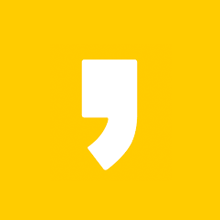




최근댓글